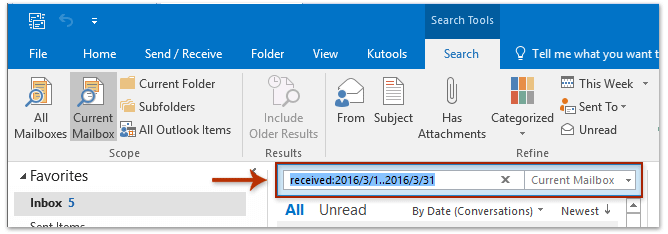
Wie suche ich nach dem Datum in Outlook?
Haben Sie Probleme, E -Mails in Outlook zu finden? Wir waren alle dort - Sie wissen, dass Sie eine E -Mail erhalten haben, aber Sie können sie nicht finden. Glücklicherweise verfügt Outlook über ein praktisches Tool, mit dem Sie Ihre Suche schnell eingrenzen und diese schwer fassbare Nachricht finden können. In diesem Handbuch zeigen wir Ihnen, wie Sie in Outlook nach Datum suchen, damit Sie schnell finden, wonach Sie suchen. Fangen wir an!
Nach dem Datum in Outlook suchen:
- Öffnen Sie Outlook und klicken Sie in der Navigationsleiste auf das Symbol "Suche".
- Geben Sie den Suchbegriff in die Suchleiste ein und wählen Sie die Option "Datum" aus.
- Wählen Sie einen Datenbereich aus dem Kalender oder geben Sie einen benutzerdefinierten Datumsbereich an.
- Klicken Sie auf "Suche", um die Ergebnisse anzuzeigen.

Suchen nach Datum in Outlook
Die Suche nach E -Mails nach Datum in Microsoft Outlook ist ein einfacher Prozess, mit dem Sie schnell E -Mails finden können, die an einem bestimmten Tag gesendet oder empfangen wurden. In diesem Artikel wird angezeigt, wie Sie in Outlook nach Datum suchen und sicherstellen, dass Sie die gesuchten E -Mails finden.
Der erste Schritt bei der Suche nach Datum in Outlook besteht darin, den Ordner zu öffnen, in dem Sie nach E -Mails suchen möchten. Sobald der Ordner geöffnet wurde, können Sie oben im Fenster entweder auf die Registerkarte "Suche" klicken oder die Kurzschlussschlüsselkombination von "Strg + E" verwenden, um das Suchfeld zu öffnen.
Verwenden von Suchwerkzeugen
Sobald das Suchfeld geöffnet ist, können Sie die Kriterien eingeben, nach denen Sie suchen. Zum Datum verwenden Sie die Registerkarte „Suchwerkzeuge“, die sich im Rande oben im Suchfenster befindet. Auf dieser Registerkarte können Sie den Datumsbereich angeben, in dem Sie nach E -Mails suchen möchten.
Sie können auch die Suchkriterien eingrenzen, indem Sie das Dropdown-Menü „Suchen“ auswählen und die Option "Datum" auswählen. Auf diese Weise können Sie das genaue Datum angeben, nach dem Sie suchen, und werden nur E -Mails angezeigt, die genau zu diesem Zeitpunkt gesendet oder empfangen wurden.
Erweiterte Suche
Wenn Sie innerhalb eines bestimmten Zeitraums nach E -Mails gesucht oder empfangen wurden, können Sie die Option „Erweiterte Suche“ verwenden. Auf diese Weise können Sie ein Start- und Enddatum für die Suche sowie andere Kriterien wie den Absender, die Betreffzeile oder die Meldungsstelle eingeben.
Sobald Sie alle Kriterien eingegeben haben, die Sie für die Suche verwenden möchten, können Sie unten im Fenster auf die Schaltfläche „Suche“ klicken, um die Suche zu beginnen. Alle E -Mails, die den von Ihnen eingegebenen Kriterien entsprechen, werden in den Suchergebnissen angezeigt.
Verwenden des Datums Navigator
Wenn Sie schnell nach E -Mails suchen möchten, die an einem bestimmten Tag gesendet oder empfangen wurden, können Sie den „Datum Navigator“ am unteren Rand des Outlook -Fensters verwenden. Mit diesem Tool können Sie ein Datum auswählen und alle an diesem Tag gesendeten oder empfangenen E -Mails anzeigen.
Sie können auch den „Datumsnavigator“ verwenden, um schnell E -Mails anzeigen, die innerhalb eines bestimmten Zeitraums gesendet oder empfangen wurden. Dazu können Sie die Start- und Enddaten für die Suche auswählen, und alle E -Mails, die innerhalb dieses Zeitraums gesendet oder empfangen wurden, werden angezeigt.
Suchvorgänge speichern
Wenn Sie mehrmals dieselbe Suche durchführen, können Sie die Suchkriterien für die zukünftige Verwendung speichern. Klicken Sie dazu einfach auf die Schaltfläche „Suche speichern“ unten im Suchfenster. Auf diese Weise können Sie beim nächsten Mal schnell auf die Suchkriterien zugreifen, wenn Sie die Suche durchführen müssen.
Verwenden von Suchoperatoren
Wenn Sie die Suchergebnisse noch weiter eingrenzen möchten, können Sie Suchoperatoren verwenden, um die genauen Kriterien anzugeben, nach denen Sie suchen. Wenn Sie beispielsweise nach E -Mails suchen möchten, die zu einem bestimmten Datum gesendet wurden, können Sie den Operator „empfangen:“ verwenden, gefolgt von dem Datum, nach dem Sie suchen.
Sie können auch Suchbetreiber verwenden, um nach E -Mails zu suchen, die innerhalb eines bestimmten Zeitraums gesendet oder empfangen wurden. Dazu können Sie den Operator „empfangen:“ verwenden, gefolgt von den Start- und Enddaten für die Suche.
Finden gesendeter E -Mails
Wenn Sie E -Mails finden möchten, die Sie gesendet haben, können Sie den „gesendeten“ Bediener verwenden, gefolgt von dem Datum, an dem die E -Mail gesendet wurde. Dadurch werden alle E -Mails angezeigt, die zu diesem bestimmten Zeitpunkt gesendet wurden.
Wenn Sie E -Mails finden müssen, die innerhalb eines bestimmten Zeitraums gesendet wurden, können Sie den „gesendeten“ Bediener verwenden, gefolgt von den Start- und Enddaten für die Suche. Dadurch werden alle E -Mails angezeigt, die innerhalb des angegebenen Zeitraums gesendet wurden.
Top 6 häufig gestellte Fragen
Was ist Outlook?
Outlook ist ein persönlicher Informationsmanager von Microsoft, der eine E -Mail -Bewerbung, einen Kalender, ein Task -Manager und einen Kontaktmanager enthält. Es wird von vielen Personen und Unternehmen verwendet, um ihre E -Mails, Termine, Aufgaben und Kontakte zu verwalten. Outlook ist sowohl als Desktop-Anwendung als auch als webbasierte Anwendung verfügbar.
Was ist die Such -By -Datum -Funktion in Outlook?
Mit der Such -By -Datum -Funktion in Outlook können Benutzer schnell nach E -Mails, Termine, Aufgaben und Kontakten suchen, indem Sie einen Datumsbereich angeben. Diese Funktion erleichtert es, bestimmte Elemente aus einem bestimmten Zeitraum zu finden. Durch die Verwendung der Suchdatum -Funktion können Benutzer schnell E -Mails aus einem bestimmten Monat oder Jahr, Termine aus einem bestimmten Tag oder einer bestimmten Woche, Aufgaben, die zu einem bestimmten Datum fällig sind, und Kontakte, die während eines bestimmten Zeitraums hinzugefügt wurden, fällig finden.
Wie suche ich nach dem Datum in Outlook?
Öffnen Sie zum Datum in Outlook zuerst die Outlook -Anwendung und wählen Sie den Abschnitt (E -Mails, Kalender, Aufgaben oder Kontakte) aus, nach denen Sie suchen möchten. Klicken Sie dann in der oberen rechten Ecke des Fensters auf die Schaltfläche "Suche". Dadurch wird ein Suchfeld geöffnet, in dem Sie einen Datumsbereich eingeben können. Nachdem Sie den gewünschten Datumsbereich eingegeben haben, klicken Sie erneut auf die Schaltfläche „Suche“. Dadurch wird eine Liste aller E -Mails, Termine, Aufgaben und Kontakte angezeigt, die dem angegebenen Datumsbereich entsprechen.
Gibt es Tipps für die Suche nach Datum in Outlook?
Bei der Suche nach Datum in Outlook ist es wichtig sicherzustellen, dass der richtige Datumsbereich eingegeben wird. Outlook gibt nur Ergebnisse zurück, die mit dem genau angegebenen Datumsbereich übereinstimmen. Daher ist es wichtig, so spezifisch wie möglich zu sein. Wenn Sie nach Elementen suchen, die an einem bestimmten Datum fällig sind, sollten Sie im Feld Datumsbereich „Ein oder vor“ "auf oder vor" auswählen. Dadurch wird sichergestellt, dass alle an oder vor dem angegebenen Datum fälligen Elemente in den Ergebnissen zurückgegeben werden.
Was sind die Vorteile der Suche nach Datum in Outlook?
Die Suche nach Datum in Outlook ist eine großartige Möglichkeit, um schnell E -Mails, Termine, Aufgaben und Kontakte aus einem bestimmten Zeitraum zu finden. Diese Funktion spart den Benutzern Zeit, indem sie ihre Suchergebnisse schnell eingrenzen und die von ihnen gesuchten Elemente leicht finden. Darüber hinaus ist diese Funktion besonders nützlich, wenn Sie eine große Anzahl von E -Mails, Termine, Aufgaben und Kontakten in Ihrem Outlook -Konto haben.
Gibt es Einschränkungen bei der Suche nach Datum in Outlook?
Eine der Hauptbeschränkungen bei der Suche nach Datum in Outlook besteht darin, dass nur die Ergebnisse zurückgegeben werden, die dem genauen Datumbereich entsprechen. Dies bedeutet, dass Sie, wenn Sie nach Artikeln aus einem bestimmten Monat suchen, die genauen Daten für diesen Monat manuell eingeben müssen. Wenn Sie nach Aufgaben suchen, die an einem bestimmten Datum fällig sind, müssen Sie sicherstellen, dass Sie im Feld Datumsbereich „Ein oder vor“ auswählen.
So durchsuchen Sie E -Mails nach Datumsbereich (zwischen zwei Daten) in Outlook
Die Outlook -Suche nach Datum kann ein großartiges Tool für die Organisation Ihrer E -Mails, Termine und anderen wichtigen Informationen sein. Mit den in diesem Artikel bereitgestellten Tipps und Techniken verfügen Sie über das Wissen, schnell und einfach Nachrichten und Informationen basierend auf dem Datum zu finden. Sie müssen nicht mehr durch Seiten von E -Mails scrollen, um eine bestimmte Nachricht oder einen bestimmten Termin zu finden. Mit ein paar einfachen Klicks können Sie die benötigten Informationen schnell und einfach finden. Nutzen Sie also die Outlook -Suche nach Datum und die Übersicht über Ihre E -Mails und Termine.




